Снимайте това как да направите екранна снимка на всеки смартфон

- 800
- 196
- Ms. Jimmie Douglas
Спрете, отстранете! Не мигайте, вие сте в рамката! Така че живеем, без да пускаме камерата: нито ден без Instagram, нито час без нова снимка. Така смартфоните приеха нашите навици - научихме се да снимаме себе си. По -точно, направете екранни снимки - „селфи“ на екрана. Освен това, по различни начини - както очевидни, така и хитрост, което е малко вероятно да гадае неопитен новак потребител.

Ще измислим как да направим екранни снимки на всякакви смартфони и таблети за Android, както и на iPhone и iPad.
Съдържание
- 5 Универсални решения за Android
- Samsung
- Huawei
- Xiaomi
- iPhone и iPad
- Nts
- Meizu
- Асус
- Lg
5 Универсални решения за Android
Способността да се снимат екрана е положена в повечето смартфони и таблети, с изключение на най -архаичните - въз основа на Android 1 и 2. Някои методи преминават от поколение на поколение, други са достъпни само за нови или, обратно, само на остарели устройства. Но има само 5 от тях и те се помнят съвсем просто:
- За да "крещя" екрана на Android версия 3.2 и по -ново, това е достатъчно за няколко секунди, за да държите пръст върху бутона "Последни приложения„В навигационния панел.

- На Android 4.0 и по -късно използвайте комбинация от намаляване и мощност на хардуерните ключови думи (включване/изключване). Те трябва да бъдат притиснати едновременно. По време на „фотографиране“ обикновено се чува звук, напомнящ щракване на затвора на камерата.

- На Android 6.0 и по -късно просто натиснете и задръжте бутона "У дома". Това активира функцията Google сега на Tap, Което прави екранните снимки, които вече са готови да ги споделят с други хора или да публикуват в мрежата - без горния и долния настолен панел. В допълнение, когато Google вече докосва обаждания, меню се отваря с иконите на пратеници, социални мрежи и приложения за бързо изпращане на снимката.
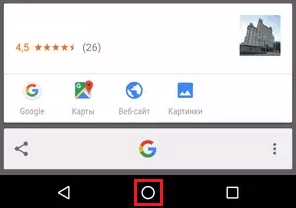
- Повечето устройства с Android версия 5.1 и по -ново има бутон "Екранна снимка"В панела за бърз достъп - завеса, която се отваря с купчина отгоре надолу.
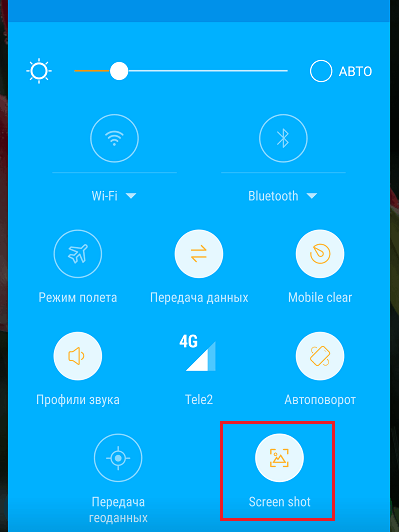
- В маркови и някои персонализирани (неригинален) фърмуер Android Icon "Направете екранна снимка"Добавено към менюто за захранване (захранване). За да влезете в това меню, натиснете и задръжте бутона за 1-3 секунди.
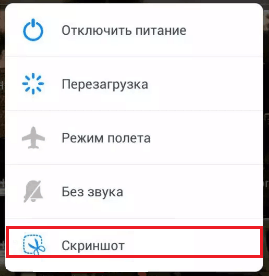
Каквото и да е вашето мобилно устройство, поне един от изброените методи работи върху него. И по -често дори няколко.
Изображенията на екрана, получени от Android Systems, се съхраняват в телефонната памет (таблет) \ Pictures \ Screenshots (ScreenCapture).
След това разглеждаме марковите методи за получаване на скрийншоти на устройства на най -популярните марки.
Samsung
Смартфони и таблети на Samsung поддържат 3 начина за създаване на скрийншоти:
- Едновременно натискане "Сила на звука -" И "Мощност"(Универсален).
- Едновременно натискане "Мощност"И физически бутони"У дома". На устройства с бутони за докосване тази опция не работи.
- Провеждане на ребрата на дланта на екрана отляво надясно и обратно. За съжаление, тази възможност е достъпна само на водещия Samsung Galaxy Note и Samsung Galaxy S, както и на отделни модели. По подразбиране е деактивиран. За да го активирате, въведете менюто на телефона, отидете на настройките и отворете секцията "Допълнителни функции"(На някои устройства се нарича"Движения" или "Управление на жестове"). Прехвърлете плъзгача "Снимка на екрана с длан"На позицията"Включени".
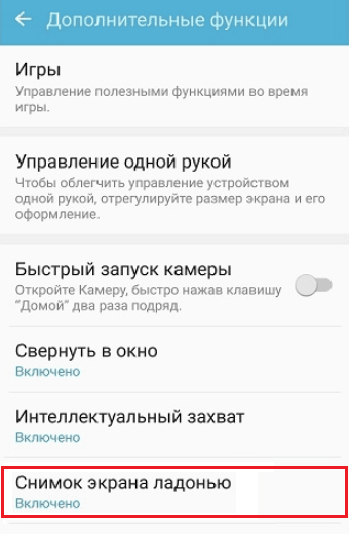
Huawei
В допълнение към универсални методи, които работят върху всички смартфони и таблети с Android, някои умни Huawei, базирани на Emui 4.1 и по -високи жестове на подкрепа.
- За да направите екрана на целия екран, леко почукайте върху него ставата на огънатия пръст 2 пъти.
- За да снимате зоната на екрана, го кръжете със ставата на огънатия пръст и изберете формата на фрагмента на панела отгоре.
- За да "снимате" екрана с превъртания, нарисувайте върху него същата става на пръста на латинската буква "s". Изображението ще започне да се превърта бавно. За да го спрете и да запазите екранната снимка, просто докоснете дисплея.
Последният начин, като на Samsung, е деактивиран по подразбиране. За да го активирате, отворете раздел в настройките "Управление на жестове"И активирайте функцията"Интелигентен екран".
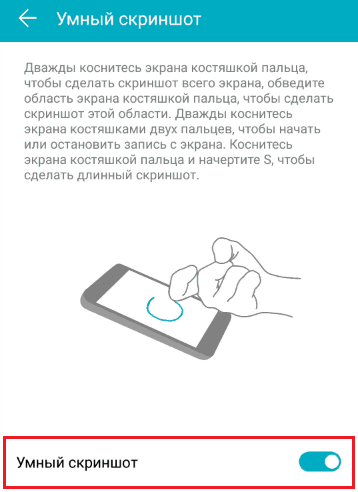
Xiaomi
Няколко маркови техники са достъпни и за собствениците на устройства Xiaomi:
- В MIUI 8 и по -ново: чрез интерактивен асистент Бърза топка (полупрозрачен плаващ бутон, който винаги е на екрана). При натискане на бърза топка се появяват няколко икони, една от които прави екранни снимки. За да активирате тази функция, отворете раздела в полезността на настройките "Система и устройство", тогава - "Освен това" И "Сензор асистент".
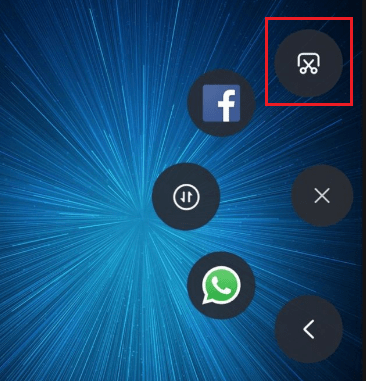
- С три пръста надолу по екрана. Тази възможност включва и в настройките - в раздела "Управление на жестове".
iPhone и iPad
"Портретите" на екраните на устройствата на Apple се получават по следните начини:
- На iPhone X и iPad Pro 11-12.9 ”: едновременно задържане на бутоните на силата на звука и мощността за секунда.
- На iPhone 8 и iPad на останалите версии: Задържане на бутоните за захранване и "У дома".
- През AssistiveTouch - Асистент, като бърза топка на Xiaomi, плаваща икона, когато се докоснете, която се отварят няколко гуми от бърз разговор с различни функции. За активиране AssistiveTouch Отидете в секцията Настройки "Основен" -"Универсален достъп".
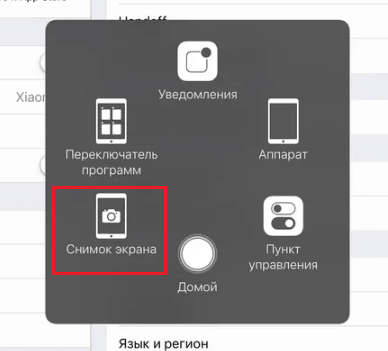
Nts
В допълнение към стандартните начини за създаване на екранни снимки, следните са достъпни на смартфоните на NTS: следното:
- Натискане на бутоните за захранване и "У дома". Използва се главно на стари устройства.
- Почистване с три пръста надолу. Както вече разбрахте, тази функция се активира чрез "Управление на жестове".
Meizu
За да получите екранна екран с превъртане на някои устройства Meizu, щракнете и задръжте клавишите за две секунди "Сила на звука+"И храна. Универсалните методи се използват за обикновени скрийншоти тук.
Асус
Корпоративният метод за заснемане на дисплея на отделни модели Asus Zenfone - натискане и задържане на бутона "Последното Приложения". Тя включва в менюто "Индивидуални настройки aSus" -"Последните приложения" -"Докоснете и задръжте за снимка на екрана".
Lg
Потребителите на LG смартфони, започвайки от серията L, помагат на вградено приложение -in QuickMemo. Подобно на Google сега на Tap, дава възможност незабавно да изпращате екрана на приятели чрез незабавни пратеници или имейл и точно оставя горните и долните десктоп панели „зад кулисите“.
***
В допълнение към стандартните и маркови техники, екранните снимки на устройства с Android могат да се правят с помощта на приложения на трети страни, от които на пазара има много Google Play. Но ние ще говорим за тях друг път, защото много, много потребители, на които аз принадлежа и аз, е достатъчно това, което е по телефона.
Успешен персонал!
- « По-мощни, по-бързи, по-удобни, плюсовете, минусите и характеристиките на USB Type-C
- Как да изтеглите песен или албум с Yandex.Музика 5 методи на работа »

